- Szerző Lauren Nevill [email protected].
- Public 2023-12-16 18:52.
- Utoljára módosítva 2025-01-23 15:20.
Sajnos számos blogolási platform szokásos funkcionalitása nem tesz lehetővé meglehetősen egyszerű lépéseket. Lehetséges azonban más webhelyek kódjainak önálló hozzáadása html módban.
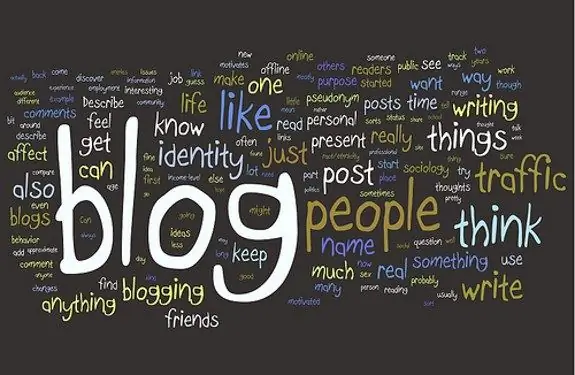
Szükséges
Saját weboldal egy blogolási platformon
Utasítás
1. lépés
Minden blognak megvan a maga szokásos képkészlete, beleértve a hangulatjeleket is. De egyes felhasználók kedvelik a kolobok mosolyogókat, míg mások a társaikat. Jelenleg ilyen képek bármilyen webhelyről hozzáadhatók, feltéve, hogy a blog html szerkesztőjét helyesen használják.
2. lépés
Példaként a WordPress platformon található blogot fogjuk használni. Először is hozzáférést kell kapnia az adminisztrációs panelhez. Ehhez lépjen a webhelyre, vigye a kurzort a címsorba, és adja hozzá idézőjelek nélkül a "/ wp-admin" parancsot. Megjelenik egy felhasználói hitelesítési oldal. Írja be felhasználónevét (általában admin) és jelszavát.
3. lépés
Ezután a bal oldali oszlopban válassza a "Rekord hozzáadása" lehetőséget, és lépjen a html szerkesztőhöz. Azonnal el kell mondani, hogy a vizuális szerkesztőbe másolt kód nem jelenik meg megfelelően. A két szerkesztő közötti egyszerű különbség az, hogy a html szerkesztőnél lényegesen kevesebb gomb található az eszköztáron.
4. lépés
Most lépjen arra az oldalra, ahonnan át szeretné másolni a kódot. Ügyeljen a kód formátumára, van bb kód és html kód. Az utolsó opciót át kell másolnia a gyorsbillentyűk vagy az oldal helyi menüje segítségével. A másolás a Ctrl + C vagy Ctrl + Insert gyorsbillentyűk megnyomásával történik.
5. lépés
Térjen vissza a webhely oldalszerkesztőjéhez, és illessze be az objektumot a vágólapról. Ehhez nyomja meg a Ctrl + V vagy a Shift + Insert billentyűt. Használhatja a helyi menü "Beszúrás" parancsát is. Az oldal képének megtekintéséhez kattintson a "Nézet" gombra. Az új oldal előnézete új lapon vagy új ablakban jelenik meg. Ha elégedett a tartalmával, kattintson a Közzététel gombra.






